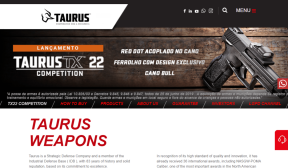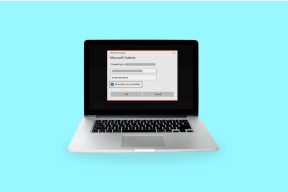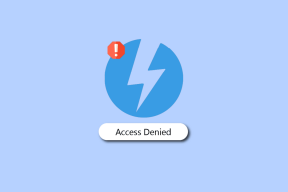Nem kapcsol ki iPhone riasztás javítása – TechCult
Vegyes Cikkek / / June 17, 2023
Feszült az elmulasztott találkozók és a megzavart menetrendek miatt? Sok felhasználó az okostelefon ébresztőire támaszkodik, hogy időben felébredjen, és jobb lábbal kezdje a napot. Azonban nagyon frusztráló, ha váratlanul meghiúsul és szükségtelen káoszt okoz. Ne aggódjon, ha a közelmúltban ezzel a problémával szembesült az iOS 15 rendszeren futó iPhone-jával, ahol a riasztás nem a várt módon szólal meg. Segítünk megjavítani.

Tartalomjegyzék
Egyszerűen nem csörög az ébresztő az iPhone-on? Nem kell megbízhatatlan riasztásokkal foglalkoznia, és nem szabad hagynia, hogy fontos eseményeket zavarjanak. Ismerjük meg a problémát kiváltó okokat, majd javítsuk ki őket, hogy felébressze az idejét.
Gyors válasz
Annak kijavításához, hogy az iPhone riasztója ne szólaljon meg, először ellenőrizze, hogy a hangerő megfelelő-e, és a riasztási hang megfelelően hallható-e maximális hangerőn. Ezután törölje és állítsa vissza a riasztást a következő lépésekkel:
1. Ban,-ben Riasztás alkalmazást, csúsztassa balra a lehetőséget Töröl az adott riasztás, amely hibásan működik.
2. Érintse meg a Plusz + gombot a jobb felső sarokban.
3. Állítsa be a kívánt időt és ha minden testreszabott, érintse meg a gombot Megment.
Miért nem kapcsol ki az iPhone riasztóm?
A megoldások megoldása előtt fontos tudni a probléma okait. Olvassa el figyelmesen az alábbi okokat, hogy megismerje őket:
- Ideiglenes hiba
- Hibás riasztási beállítások
- Szoftverhibák
- Problémák az akkumulátorral vagy az áramellátással
1. módszer: Alapvető hibaelhárítási módszerek
Mielőtt elkezdené a megoldásokat, először ellenőrizze, hogy a hangerő hallható szintre van-e állítva. Ha megfelelő, kövesse az alábbi módszereket.
1A. Indítsa újra az eszközt
Előfordulhat, hogy az eszköz kisebb hibákat tapasztal, amelyek kiválthatták a hibát. Az iPhone újraindítása megoldja ezt. Kövesse útmutatónkat Az iPhone X újraindítása.
1B: Szerkessze a riasztási beállításokat
Könnyen követhet el hibákat, például rossz időformátumot használ (12 órás vs. 24 órás) vagy az AM és PM összekeverése. Vagy egyszeri riasztást állított be ismétlődő riasztás helyett.
1. Nyissa meg a Óra alkalmazást, és érintse meg a Riasztás fül a képernyő alján található.
2. Ellenőrizd a riasztási idő és formátum. Győződjön meg arról, hogy el van fordítva TOVÁBB.
3. Ha módosítania kell, érintse meg a gombot Szerkesztés gombot, és válassza ki a szerkeszteni kívánt riasztást.

4. Érintse meg Megment a változtatások mentéséhez.
2. módszer: Speciális riasztási zaj beállítása
Ha a csengőhang okozza a problémát, válasszon hangosabb riasztási hangot, hogy tisztán hallja. A néma riasztások elkerülése érdekében győződjön meg arról is, hogy az ébresztési hang nincs None értékre állítva.
1. A Riasztás lapon érintse meg a gombot Szerkesztés.
2. Válaszd ki a riasztás amelyhez újra szeretné konfigurálni a hangot.
3. Érintse meg Hang és válassza ki a hangot a rendelkezésre álló lehetőségek közül.
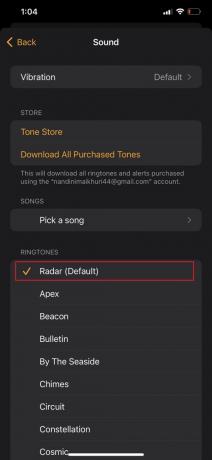
4. Érintse meg Megment a jobb felső sarokban a riasztás módosításainak mentéséhez.
Olvassa el még: Hogyan lehet hangosabbá tenni a riasztást
3. módszer: A riasztás törlése és újbóli létrehozása
Sok esetben egyszerű megoldás a meglévő riasztások törlése és újak beállítása.
1. Nyissa meg a Óra alkalmazást, és csúsztassa balra a törölni kívánt ébresztést. Érintse meg Töröl.
2. Új riasztás létrehozásához érintse meg a gombot Plusz + gombot a jobb felső sarokban.
3. Válassza ki az ébresztés kívánt időpontját, és miután minden beállítást konfigurált, érintse meg a gombot Megment.

4. módszer: Kapcsolja ki vagy módosítsa az Alvásidő funkciót
Néha az Alvásidő funkció engedélyezése megzavarhatja a riasztások megfelelő működését, különösen akkor, ha ütközés van az időzítésben. Feltétlenül tekintse át és módosítsa a Az alvó üzemmód beállításai ennek megfelelően, hogy a riasztók megfelelően működjenek.
1. Nyissa meg a Egészségügyi alkalmazás iPhone-ján, és koppintson a gombra Alvás.
jegyzet: Ha eszköze iOS 15-nél régebbi operációs rendszer verzión fut, lépjen az Óra, majd az Alvásidő elemre.
2. Válassza ki Teljes ütemterv és opciók majd érintse meg a gombot Szerkesztés.

3. Az ébredési idő beállításához mozgassa a gombot Kelj fel ikont a kívánt időpontra.
4. Ha inkább töröl az alvás ütemezését, görgessen le, és érintse meg az Ütemezés törlése lehetőséget.
5. Végül érintse meg Kész a változtatások mentéséhez.
5. módszer: Csak egy ébresztőóra alkalmazást használjon
Ha harmadik féltől származó riasztóalkalmazást telepített, vegye figyelembe, hogy több riasztóalkalmazás egyidejű használata komplikációkat okozhat. Javasoljuk, hogy távolítsa el, és hagyatkozzon az alapértelmezett riasztóalkalmazásra a gördülékenyebb élmény érdekében.
Olvassa el még: Hogyan csengethet valaki iPhone-ját, amikor néma
6. módszer: Kapcsolja ki a Bluetooth-t és húzza ki a fejhallgatót
A legtöbb esetben a riasztásnak az eszköz hangszóróin keresztül kell csengnie, függetlenül a csatlakoztatott fejhallgatótól vagy Bluetooth-eszköztől. Egy hiba vagy szoftverhiba miatt azonban előfordulhat, hogy a riasztó hangot a csatlakoztatott eszközökön keresztül játssza le. Ennek elkerülése érdekében ajánlatos bontani a Bluetooth kapcsolatot, vagy húzza ki a csatlakoztatott audioeszközöket.
1. Elcsór le- a képernyő jobb felső sarkában, hogy megnyissa a Vezérlőközpont.
2. Érintse meg a Bluetooth ikont a váltáshoz ki.
7. módszer: Állítsa be az ébresztést az Óraalkalmazáson keresztül
Sok iPhone-felhasználó arról számolt be, hogy az ébresztő nem szólal meg, amikor beállítja az Apple Watch segítségével. Ha az ébresztést az órán keresztül is beállította, próbálja meg közvetlenül az Óra alkalmazáson keresztül beállítani és konfigurálni iPhone-ján. Nézd meg, megoldja-e a problémát.
8. módszer: Frissítse az iOS-t
A probléma oka lehet egy elavult iOS-verzió is. A szoftverfrissítések gyakran tartalmaznak új funkciókat, biztonsági fejlesztéseket és hibajavításokat, amelyek megoldhatják a hibát.
1. Nyisd ki Beállítások és érintse meg Tábornok.
2. Görgessen le, és érintse meg a lehetőséget Szoftver frissítés.
4. Ha elérhető frissítés, látni fogja a lehetőséget Letöltés és telepítés. Koppintson rá.

Olvassa el még: Javítsa ki az iPhone riasztást, nem játszik le dalt
9. módszer: Állítsa vissza az összes beállítást
Ha a korábbi megoldások egyike sem oldja meg a hibát, próbálja meg visszaállítani az összes beállítást az eszközön. Ez segíthet kiküszöbölni a rosszul konfigurált beállításokat, amelyek a problémát okozhatják.
1. Nyisd ki Beállítások és érintse meg a Tábornok választási lehetőség.
2. Görgessen le, és érintse meg a lehetőséget Az iPhone átvitele vagy visszaállítása.

3. Érintse meg Visszaállítás és válassza ki Minden beállítás visszaállítása.
Előfordulhat, hogy a rendszer felkéri a jelszó megadására vagy Apple azonosító jelszó az ellenőrzéshez.
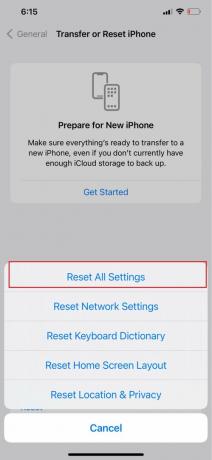
4. Kövesse a képernyőn megjelenő utasításokat utasítás az iPhone beállításainak visszaállításához.
10. módszer: Állítsa vissza az iPhone-t a gyári alapértelmezett beállításokra
Az iPhone gyári beállítások visszaállítása extrém intézkedés, amely potenciálisan megoldhatja a tartós riasztási problémákat. Eltávolítja azokat a hibákat vagy szoftverhibákat, amelyek a problémát okozhatják.
Jegyzet: A gyári beállítások visszaállítása törli az összes adatot és beállítást az iPhone-on. Tehát gondoskodjon arról, hogy minden adatáról biztonsági másolatot készítsen.
1. Ban,-ben Tábornok beállításokat, görgessen le, és érintse meg a lehetőséget Az iPhone átvitele vagy visszaállítása.
2. Válassza ki Minden tartalom és beállítás törlése.

A rendszer arra kéri, hogy tegye írja be a jelszót. Írja be, amikor kérik.
3. Erősítse meg a visszaállítást a gomb megérintésével iPhone törlése vagy [Eszköznév] törlése.
11. módszer: Lépjen kapcsolatba az Apple ügyfélszolgálatával
Ha az összes fent említett módszert sikertelenül kimerítette, tanácsos további segítségért fordulni az Apple ügyfélszolgálatához. Meglátogathatja a iPhone támogatási oldal és lépjen kapcsolatba a támogató csapattal.
Ajánlott: Hogyan lehet egyszerre törölni minden riasztást az iPhone-on
Reméljük, hogy ez az útmutató hasznos volt a probléma megoldásában iPhone riasztó nem szólal meg. Ossza meg velünk kérdéseit és javaslatait az alábbi megjegyzések részben.
Henry tapasztalt technológiai író, akinek szenvedélye az összetett technológiai témák elérhetővé tétele a mindennapi olvasók számára. A technológiai iparban szerzett több mint egy évtizedes tapasztalatával Henry megbízható információforrássá vált olvasói számára.